光影魔术手2012-光影魔术手2012下载 v4.3.0270官方正式版
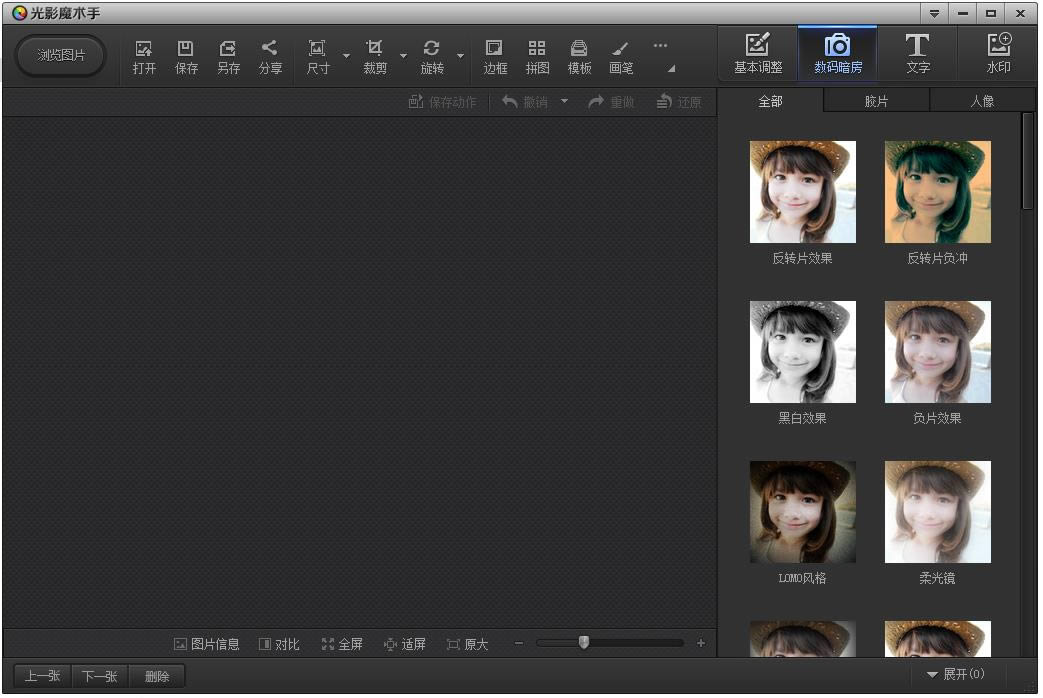
光影魔术手是一款非常受欢迎的图片处理软件,它可以用最简单的方式来改善照片画质并进行个性化处理,满足照片后期处理的需要,支持图片裁剪、旋转、加水印等功能,支持批量处理图片,本站提供光影魔术手2012,软件免安装,下载即可使用。
光影魔术手2012基本简介
光影魔术手是一款功能丰富的图片处理软件,这是摄影作品后期处理、图片快速美容、数码照片冲印整理时必备的图像处理软件。
光影魔术手2012功能特色
正片效果:模拟反转片的效果,令照片反差更鲜明,色彩更亮丽
正片负冲:模拟反转负冲的效果,色彩诡异而新奇
黑白效果:模拟多类黑白胶片的效果,在反差、对比方面,和数码相片完全不同
数码补光:对曝光不足的部位进行后期补光,易用、智能,过渡自然
一指键白平衡:修正数码照片的色彩偏差,还原自然色彩,可以手工微调--没有调不准的照片
褪色旧相:模仿老照片的效果,色彩黯淡,怀旧情调
负片效果:模拟负片的高宽容度,增加相片的包容度
晚霞渲染:对天空、朝霞晚霞类明暗跨度较大的相片有特效,色彩艳丽,过渡自然
夜景抑噪:对夜景、大面积暗部的相片进行抑噪处理,去噪效果显著,且不影响锐度
死点修补:对CCD上有死点的相机,一次设定以后,就可以修补它拍摄的所有照片上的死点,方便有效
自动曝光:智能调整照片的曝光范围,令照片更迎合视觉欣赏
自动白平衡:智能校正白平衡不准确的照片的色调
色阶、曲线:多通道调整,操作同PS,高级用户可以随心所欲
其他调整包括:锐化、模糊、亮度、对比度、gamma调整、反色、去色、RGB色调调整等等
其他操作包括:任意缩放、自由旋转、裁剪
自动动作:可设置一系列动作,一按即自动完成所有操作
所有特效处理,用户可以自由调整参数,以获得满意的效果
批量处理:支持批量缩放、批量正片等,适合大量冲印前处理
轻松制作多种相片边框,如胶卷式、白边式等等
兼容大部分photoWORKS边框,可选择220多种生动有趣的照片边框素材
文字签名:用户可设定3个签名及背景,文字背景还可以任意设定颜色和透明度
图片签名:在照片的任意位置印上自己设计的水印,可设透明度(类似色影无忌的水印效果)和阴影,极富立体感
可以在照片的任意位置上打印EXIF信息内容(如拍摄日期、光圈、快门等)
无限次撤消操作和重做操作
照片的EXIF信息不受损
除了编辑,也可以用做照片浏览器,支持鼠标飞轮、键盘热键,一边浏览一边编辑,简单易用
幻灯式浏览照片,可全屏幕查看
可以查看、编辑PSD、GIF、JPG、PNG、PCX、TIF等30多种常见格式的图象文件
注意:从本站下载光影魔术手2012,解压压缩包,找到Program文件夹,双击nEOiMAGING4.exe文件,即可启用软件。
光影魔术手2012使用教程
光影魔术手怎么抠图?光影魔术手怎么换背景色?
1、用光影魔术手打开一张图片。
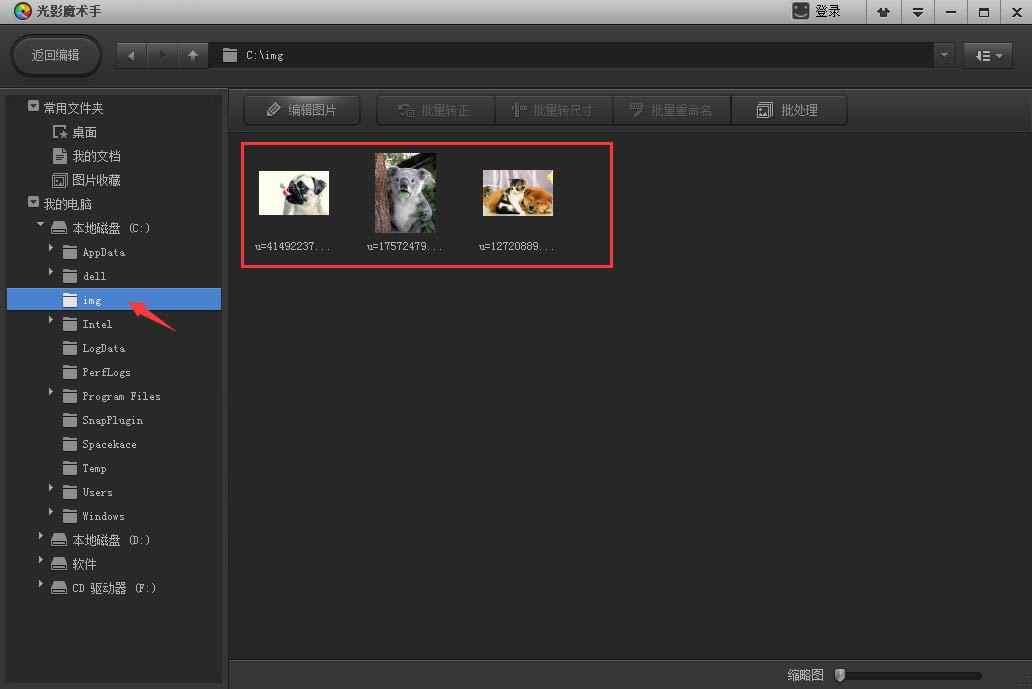
2、在打开的目录下找到自己的素材图片,选中它接着点击上方的“编辑图像”即可,如下图所示:
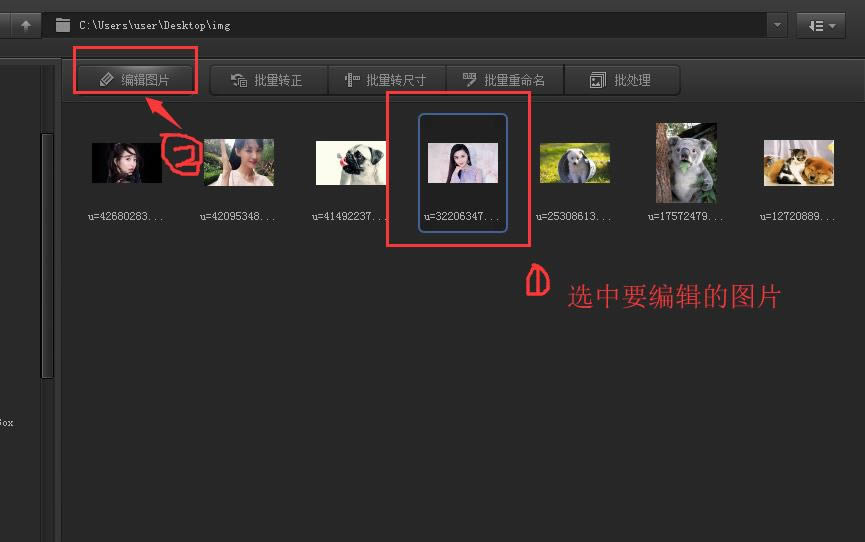
3、打开要编辑的图片会就会看到如下界面,接着我们点击偏右些的(箭头所指)的小工具,单击打开选择【抠图】→【自动抠图】。(抠图有四种模式:自动抠图、手动抠图、形状抠图、色度抠图;如果图片是和背景比较鲜明的话,选择自动抠图这样比较方便)
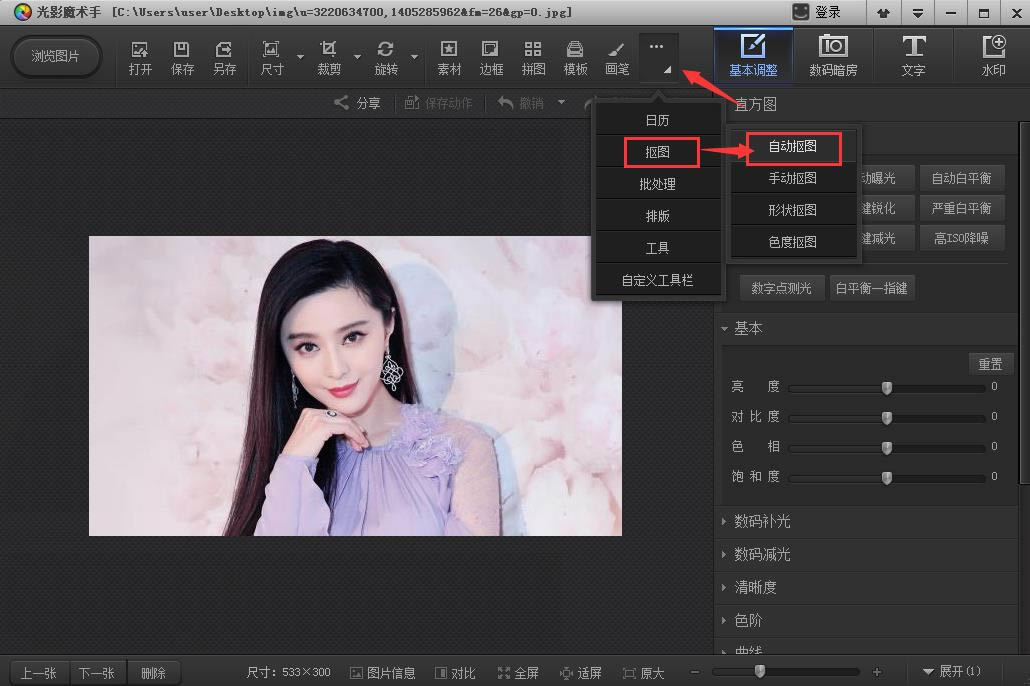
2、光影魔术手软件可以通过放大缩小来调整图片的尺寸,放大图像编辑更容易些。这里我们在右边有【选中笔】与【删除笔】两种画笔可供选择,这里选择【选中笔】然后将画笔移动背景中画上一笔即可,如果背景不能全部涵盖进去的话,再继续涂画没有涵盖的区域即可。其实,如果所要抠取的是一个色彩比较单一的物体的话,直接在该物体上涂画即可。(用选中笔在要选中的区域上划线,用删除避在不需要的区域上划线即可。)
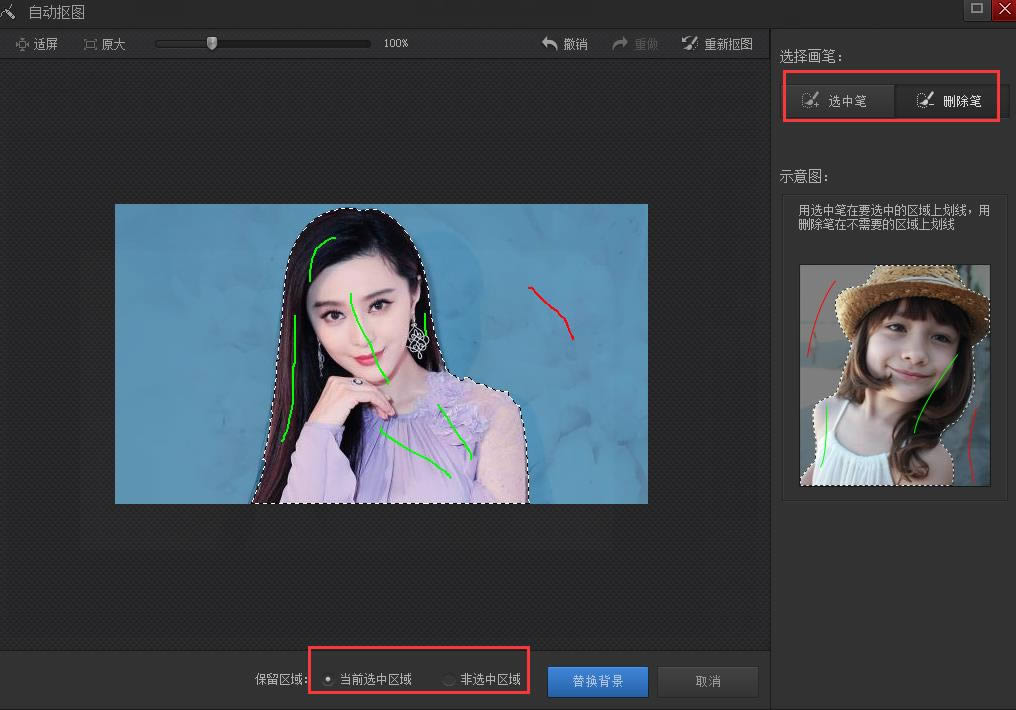
3、用选中笔/删除笔划线完后,可点击替换背景点击查看自己扣的图,如果不满意还可以点击“返回抠图”继续编辑。确认抠图完成可点击在右边的背景色来选择替换,这里有各种颜色可供选择也可以调取电脑存有的图片作为背景。在下方还可以对图像进行简单的前景操作,如边缘羽化、前景透明度等。
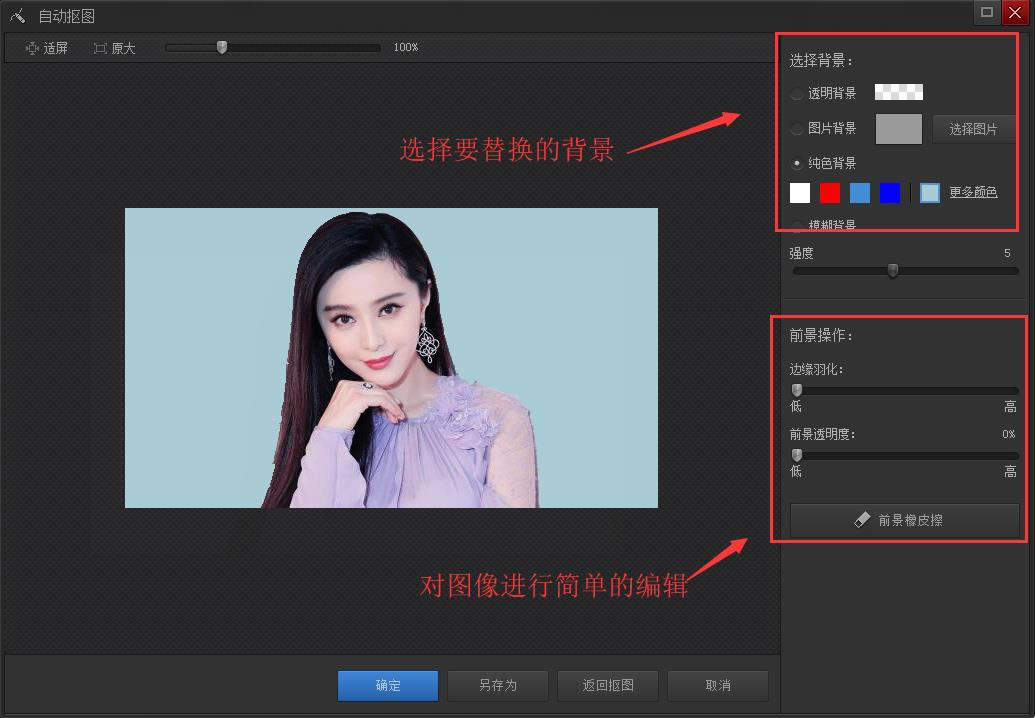
4、简单设置边缘羽化、前景透明度可使图像看起来更加好看,编辑完成可可点击“另存为”将图片保存。
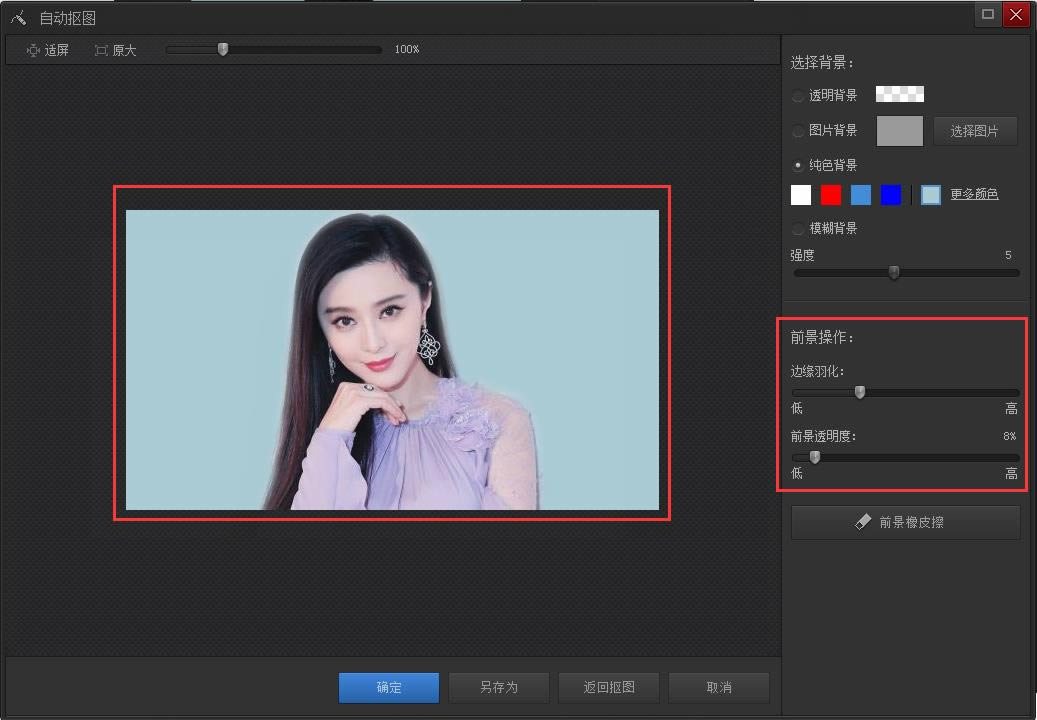
……
点击下载图形软件 >>本地高速下载
点击下载图形软件 >>百度网盘下载